WORD文档里如何快速调整图片的尺寸?统一图片尺寸
最近,老有粉粉留言问我,在WORD文档里如何批量调整图片大小,今天我们介绍两种方法快速调整文档里图片的尺寸。

方法一 批量选中设置
在文档里插入多张大小不同的图片。
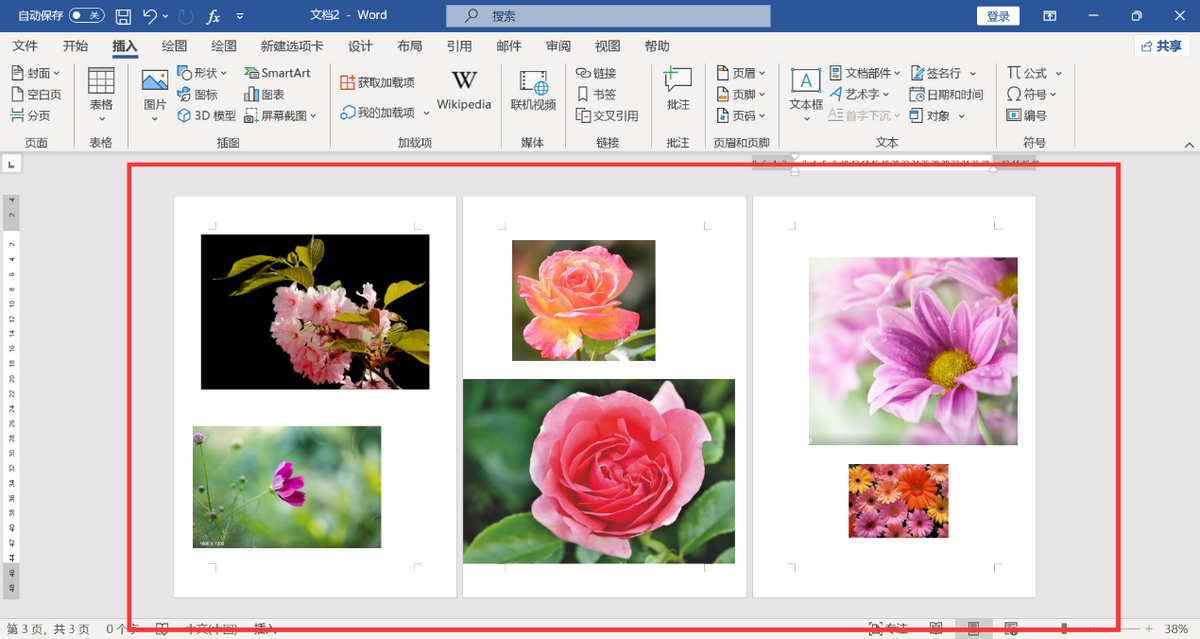
按下CTRL键,点击每一张图片,全选所有的图片,如果不能同时选中两张或以上的图片的话,是因为图片是嵌入型,点击图片右上角“布局”,选择任意一种“文字环绕”方式,就可以全选所有的图片了。
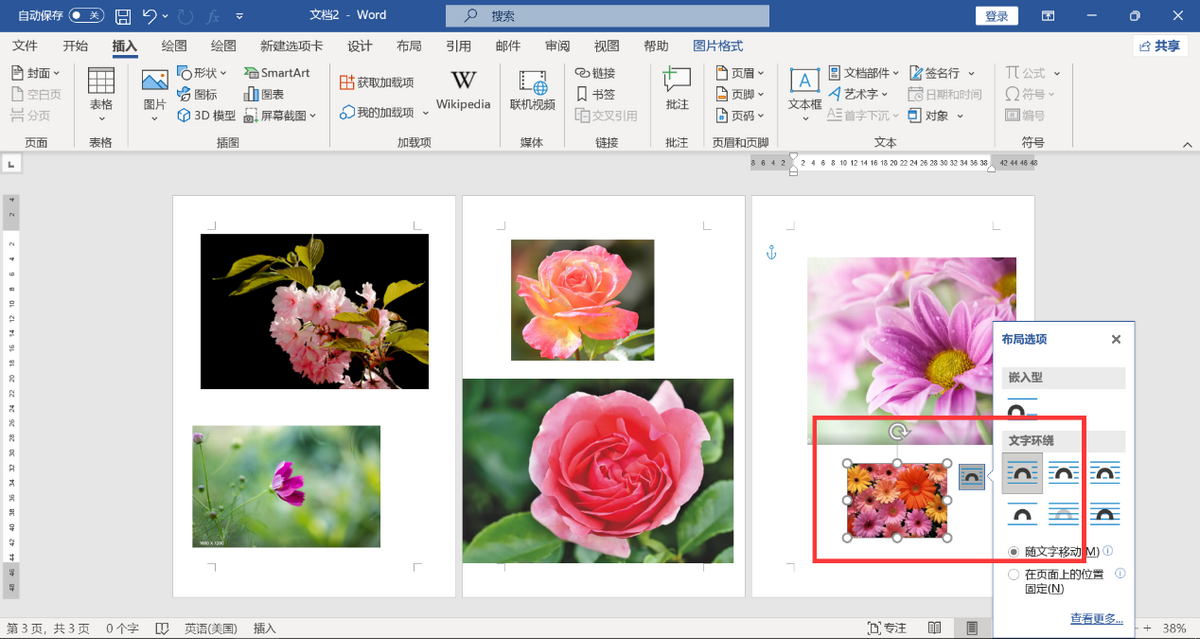
所有的图片添加上选定框。
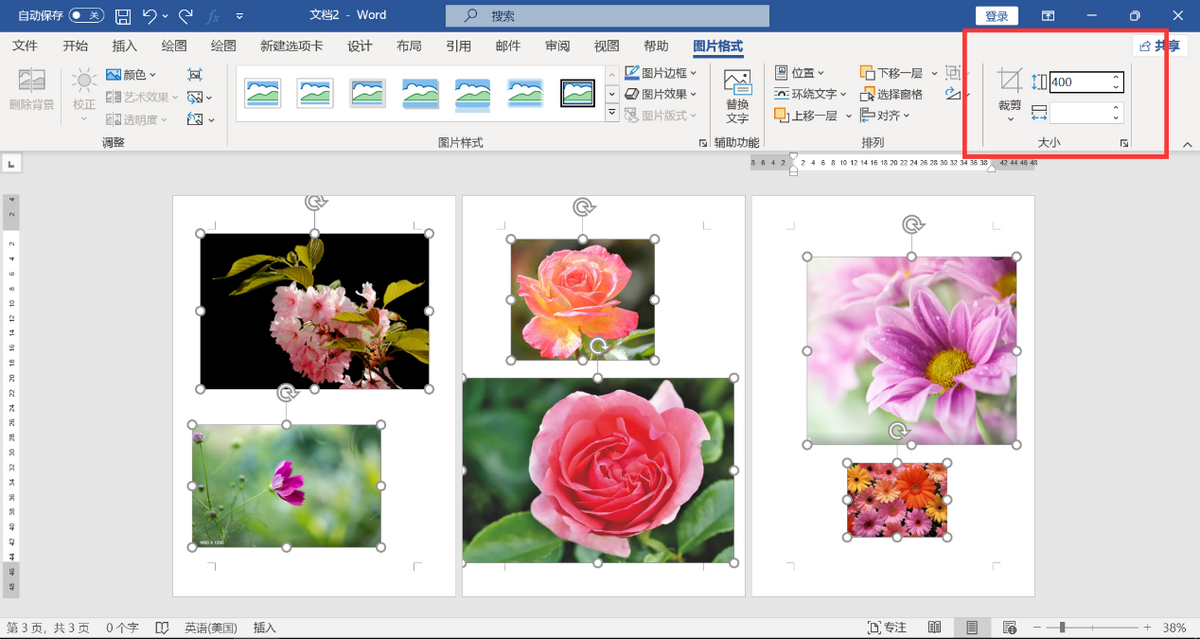
点击菜单栏上“图片格式”选项卡,在大小上方的输入框里输入高度值或宽度值。
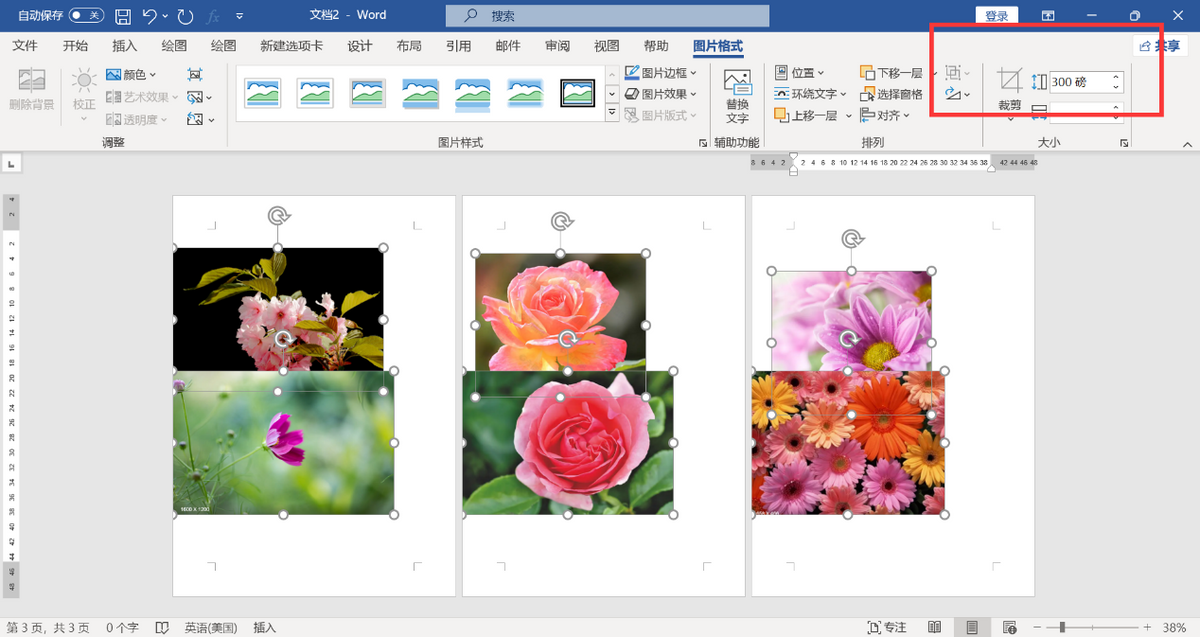
或者点击“大小”右侧的箭头图标,弹出窗口,统一设置图片的尺寸。
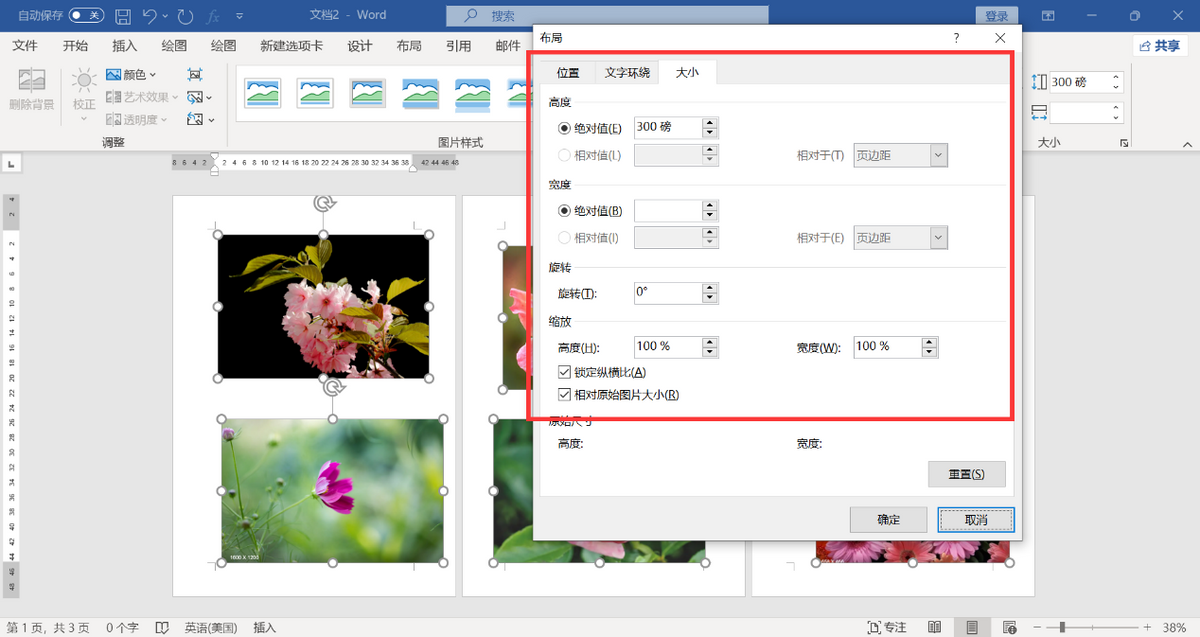
方法二 使用F4按键重复上一步操作
选中第一张图片,点击菜单栏上“图片格式”,按方法一的方式设置图片尺寸。
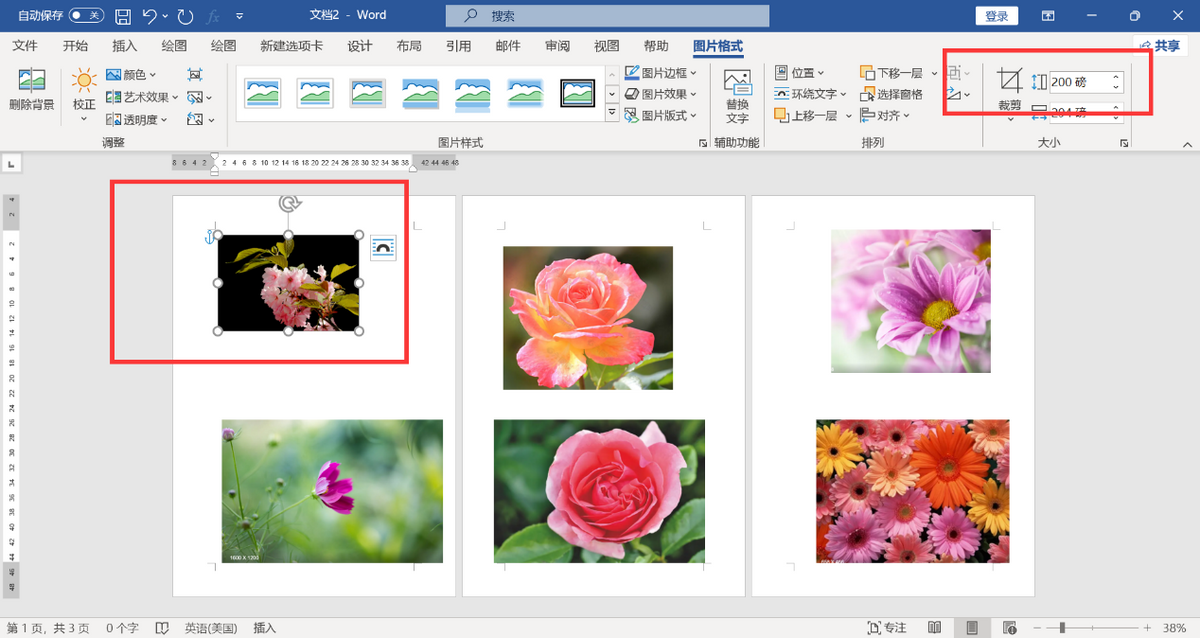
依次选中图片,按下F4键,重复上一步的操作,直到所有的图片都设置完成,所有的图片都按第一个图片设置的高度或宽度值统一调整了大小。
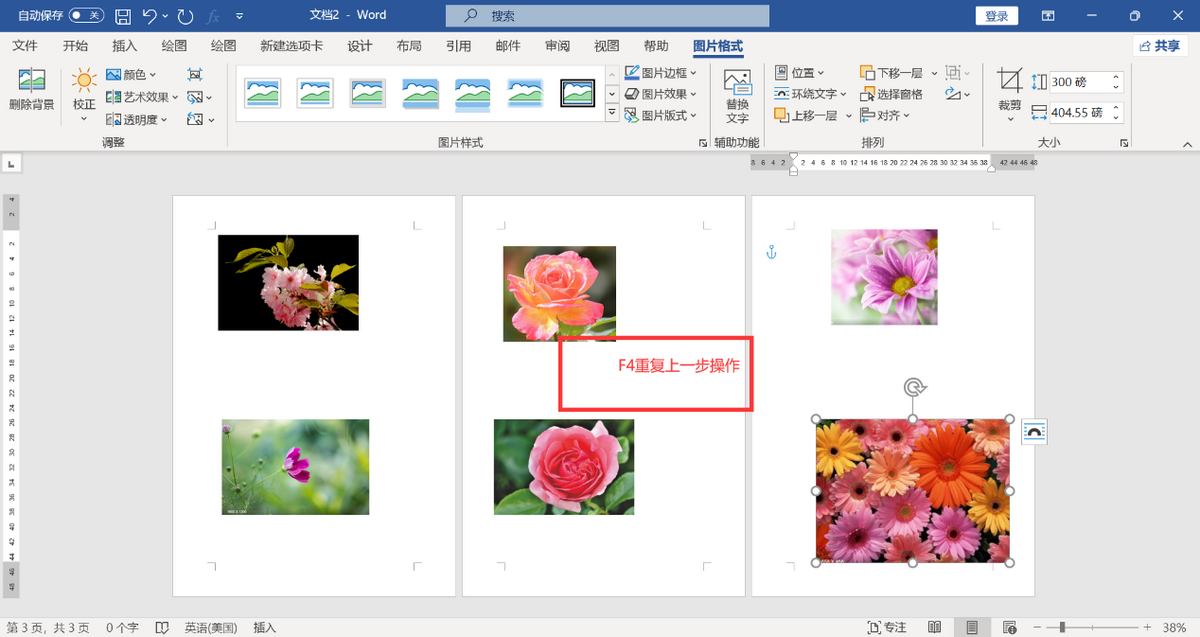
为啥一定是高度或宽度值呢?因为图片的纵横比不一样,如果非要把高度值和宽度值都调整成一样的话,部分图片就有可能变形。
以上就是在WORD文档了统一调整图片的尺寸的两种方法,你学会了吗?
爱好学习的亲亲,给个大拇指鼓励下吧,并分享给更多的人,大家一起学习。
我是“和我学办公软件”,关注我,持续分享更多办公软件技巧。
上一篇:word自动更新时间设置妙招,同步更新锁定,实用简单不劳心
栏 目:office激活
下一篇:一看Word文档就头晕眼花?5个文档阅读新姿势,省时省力
本文标题:WORD文档里如何快速调整图片的尺寸?统一图片尺寸
本文地址:https://fushidao.cc/wangzhanyunying/4798.html
您可能感兴趣的文章
- 07-16全新office2019激活密钥,2025分享给大家,建议收藏
- 07-16office 2019简体中文32位/64位免费激活版下载
- 07-14office2019怎么安装和激活?office2019激活工具激活教程
- 07-14office2022激活密钥大全,2022office所有产品最新永久序列号(含激活教程)
- 07-14office2016免费激活密钥分享,2025最新office2016激活密钥
- 07-14Office2019多种版本最新激活密钥分享,office2019KEY最简单激活方法
- 07-14office2019永久密钥大全最新,office 2019激活密钥免费(附激活教程)
- 07-112025最新office2010永久激活码免费分享,office2010永久激活码
- 07-11怎么免费获取office2021激活密钥 office2021激活码+永久激活工具
- 07-112025更新office永久激活密钥,Office2021密钥激活码汇总


阅读排行
- 1全新office2019激活密钥,2025分享给大家,建议收藏
- 2office 2019简体中文32位/64位免费激活版下载
- 3office2019怎么安装和激活?office2019激活工具激活教程
- 4office2022激活密钥大全,2022office所有产品最新永久序列号(含激活教程)
- 5office2016免费激活密钥分享,2025最新office2016激活密钥
- 6Office2019多种版本最新激活密钥分享,office2019KEY最简单激活方法
- 7office2019永久密钥大全最新,office 2019激活密钥免费(附激活教程)
- 82025最新office2010永久激活码免费分享,office2010永久激活码
- 9怎么免费获取office2021激活密钥 office2021激活码+永久激活工具
- 102025更新office永久激活密钥,Office2021密钥激活码汇总
推荐教程
- 11-30正版office2021永久激活密钥
- 11-25怎么激活office2019最新版?office 2019激活秘钥+激活工具推荐
- 11-22office怎么免费永久激活 office产品密钥永久激活码
- 11-25office2010 产品密钥 永久密钥最新分享
- 11-22Office2016激活密钥专业增强版(神Key)Office2016永久激活密钥[202
- 11-30全新 Office 2013 激活密钥 Office 2013 激活工具推荐
- 11-25正版 office 产品密钥 office 密钥 office2019 永久激活
- 11-22office2020破解版(附永久密钥) 免费完整版
- 11-302023 全新 office 2010 标准版/专业版密钥
- 03-262024最新最新office365激活密钥激活码永久有效






